win7系统d盘格式化失败的解决方案 如何修复win7系统中无法格式化d盘的问题
win7系统d盘格式化失败的解决方案,Win7系统中无法格式化D盘可能会给我们的电脑带来很多麻烦,这是因为格式化D盘是清除数据、重新组织硬盘的一种方法,但有时您可能会收到类似"Windows无法格式化该驱动器"的错误消息,导致您无法完成格式化过程,然而不要担心下面将为您介绍如何解决Win7系统中无法格式化D盘的问题。
处理方法如下:
方法一
1、首先打开开始菜单中的命令提示符,然后在打开的命令提示符窗口中输入“format d: -u”,回车进行强行格式化。

方法二
1、首先鼠标右击电脑桌面上的计算机图标,选择“属性”,然后在打开的界面中点击左侧的“高级系统设置”选项;
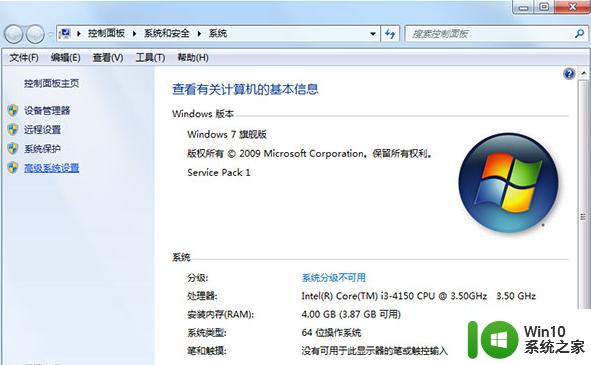
2、在弹出来的对话框中切换到“高级”选项卡,然后点击设置性能下方的“设置”按钮,在弹出来的性能选项窗口中切换到“高级”选项卡,然后点击虚拟内存下的“高级”按钮;

3、在弹出来的虚拟内存窗口中将“自动管理所有驱动器的分页文件大小”前面的勾取消掉,然后将下方选择虚拟内存(页面文件)存放的分区(D)--选择“无分页文件”。在点击设置按钮,然后点击确定退出即可;
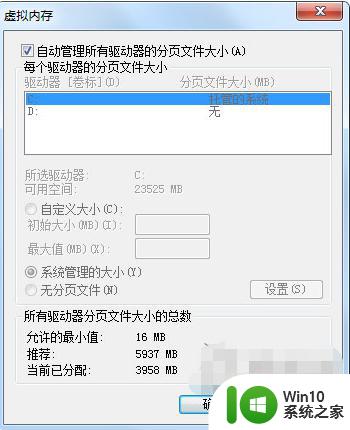
4、接着重复方法一的步骤在命令对话框中输入“format d: -u”回车。
方法三
开机按F8进入安全模式试试,如果不行就在DOS模式下进行格式化。
方法四
将系统盘放入,然后进入安装界面,选中D盘,再按D(删除此分区)再按L(确认删除),然后再创建一个分区就可以了。
以上是关于win7系统D盘格式化失败的解决方案的全部内容,如果您遇到了类似的情况,可以按照本文所述的方法解决问题。
win7系统d盘格式化失败的解决方案 如何修复win7系统中无法格式化d盘的问题相关教程
- 解决win7旗舰版系统无法格式化U盘的方法 win7旗舰版系统U盘格式化失败怎么办
- win7c盘格式化失败的原因和解决方法 如何解决w7c盘无法格式化的问题
- Win7电脑格式化硬盘失败怎么办 Win7系统下硬盘无法格式化怎么解决
- Win7系统U盘快速格式化与正常格式化五大区别 Win7系统U盘快速格式化方法
- win7系统下D盘不见了的解决方法 win7系统D盘丢失怎么办
- win7格式化磁盘的详细教程 不使用软件如何格式化win7磁盘
- win7系统d盘无法访问处理方法 win7无法仿问d盘怎么办
- win7系统d盘不见了解决教程 win7系统D盘突然消失怎么办
- win7格式化分区的教程 win7如何格式化硬盘分区
- 如何解决win7系统d盘pagefile.sys文件不能删除的问题 win7系统pagefile.sys文件删除失败怎么办
- win7系统下windows通信端口初始化失败的解决方法 win7系统下windows通信端口初始化失败的修复方法
- win7系统D盘丢失怎么办 win7系统D盘消失了怎么找回
- window7电脑开机stop:c000021a{fata systemerror}蓝屏修复方法 Windows7电脑开机蓝屏stop c000021a错误修复方法
- win7访问共享文件夹记不住凭据如何解决 Windows 7 记住网络共享文件夹凭据设置方法
- win7重启提示Press Ctrl+Alt+Del to restart怎么办 Win7重启提示按下Ctrl Alt Del无法进入系统怎么办
- 笔记本win7无线适配器或访问点有问题解决方法 笔记本win7无线适配器无法连接网络解决方法
win7系统教程推荐
- 1 win7访问共享文件夹记不住凭据如何解决 Windows 7 记住网络共享文件夹凭据设置方法
- 2 笔记本win7无线适配器或访问点有问题解决方法 笔记本win7无线适配器无法连接网络解决方法
- 3 win7系统怎么取消开机密码?win7开机密码怎么取消 win7系统如何取消开机密码
- 4 win7 32位系统快速清理开始菜单中的程序使用记录的方法 如何清理win7 32位系统开始菜单中的程序使用记录
- 5 win7自动修复无法修复你的电脑的具体处理方法 win7自动修复无法修复的原因和解决方法
- 6 电脑显示屏不亮但是主机已开机win7如何修复 电脑显示屏黑屏但主机已开机怎么办win7
- 7 win7系统新建卷提示无法在此分配空间中创建新建卷如何修复 win7系统新建卷无法分配空间如何解决
- 8 一个意外的错误使你无法复制该文件win7的解决方案 win7文件复制失败怎么办
- 9 win7系统连接蓝牙耳机没声音怎么修复 win7系统连接蓝牙耳机无声音问题解决方法
- 10 win7系统键盘wasd和方向键调换了怎么办 win7系统键盘wasd和方向键调换后无法恢复
win7系统推荐
- 1 番茄花园ghost win7 sp1 64位装机破解版v2023.04
- 2 系统之家ghost win7 sp1 64位专业旗舰版v2023.04
- 3 东芝笔记本ghost win7 sp1 64位纯净安全版下载v2023.04
- 4 深度技术ghost win7 sp1 32位破解游戏版下载v2023.04
- 5 萝卜家园ghost win7 32位一键官网版v2023.04
- 6 雨林木风ghost win7家庭精简版64系统下载v2023.04
- 7 系统之家ghost win7 sp1 32位破解安装版v2023.04
- 8 三星笔记本ghost win7 64位最新旗舰版下载v2023.04
- 9 系统之家ghost win7 32位安装稳定版v2023.03
- 10 电脑公司win7 64位最新旗舰版v2023.03